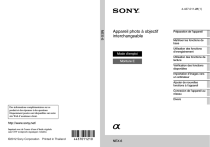Importation d’images vers un ordinateur
Installation du logiciel
Les logiciels suivants sont fournis avec le CD-ROM (fourni) pour vous permettre d’utiliser les images enregistrées avec l’appareil :
• « Image Data Converter »
Vous pouvez ouvrir des fichiers d’image au format RAW.
• « PlayMemories Home » (Windows uniquement)
Vous pouvez importer sur votre ordinateur des images fixes ou des films enregistrés avec votre appareil photo, afin de pouvoir les voir et utiliser différentes fonctions pratiques pour améliorer les images que vous avez prises.
Remarques
• Connectez-vous en tant qu’administrateur.
• Utilisez « Image Data Converter » pour lire les images RAW.
• Si une version de « PMB » (Picture Motion Browser) fournie avec un appareil photo acheté avant 2011 a déjà été installée sur l’ordinateur, « PMB » sera écrasé par « PlayMemories Home » et vous ne pourrez plus utiliser certaines fonctions de
« PMB » qui étaient disponibles précédemment.
• « PlayMemories Home » n’est pas compatible avec les ordinateurs Mac. Lorsque vous lisez des images sur les ordinateurs Mac, utilisez le logiciel approprié fourni avec l’ordinateur Mac.
x
Windows
L’environnement matériel et logiciel suivant est recommandé pour l’utilisation du logiciel fourni et l’importation d’images via une connexion USB.
Système d’exploitation
(préinstallé)
« PlayMemories
Home »
Microsoft Windows XP* SP3/Windows Vista** SP2/
Windows 7 SP1
« Image Data
Converter Ver.4 »
Processeur : Intel Pentium III 800 MHz ou plus rapide
Pour la lecture/l’édition de films Haute définition : Intel
Core Duo 1,66 GHz ou plus rapide/Intel Core 2 Duo
1,66 GHz ou plus rapide (Intel Core 2 Duo 2,26 GHz ou plus rapide (AVC HD (FX/FH)), Intel Core 2 Duo
2,40 GHz ou plus rapide (AVC HD PS))
Mémoire : Windows XP 512 Mo ou plus (1 Go ou plus recommandé), Windows Vista/Windows 7 1 Go ou plus
Disque dur : Espace disque requis pour l’installation— environ 500 Mo
Écran : Résolution d’écran—1024 × 768 points ou plus
Processeur/Mémoire : Pentium 4 ou plus rapide/1 Go ou plus
Écran : 1024 × 768 points ou plus
FR
69
* Les éditions 64 bits et le Starter (Edition) ne sont pas pris en charge. Windows
Image Mastering API (IMAPI) Ver. 2.0
ou une version plus récente est nécessaire pour utiliser la fonction de création de disques.
** Le Starter (Edition) n’est pas pris en charge.
1
Mettez l’ordinateur sous tension et insérez le CD-ROM
(fourni) dans le lecteur de CD-ROM.
L’écran du menu d’installation apparaît.
• Si le menu d’installation ne s’affiche pas, double-cliquez sur
[Ordinateur] (sous Windows XP : [Poste de travail]) t
(PMHOME) t [Install.exe].
• Si l’écran de Lecture automatique s’affiche, sélectionnez « Exécuter
Install.exe » et suivez les instructions qui s’affichent à l’écran pour procéder à l’installation.
2
Raccordez l’appareil à l’ordinateur.
3
Cliquez sur [Installation].
• Assurez-vous que « Image Data Converter » et « PlayMemories
Home » sont tous deux cochés, puis suivez les instructions à l’écran.
• Lorsque le message de confirmation de redémarrage apparaît, redémarrez l’ordinateur en procédant comme il est indiqué à l’écran.
• DirectX peut être installé selon l’environnement système de votre ordinateur.
4
Une fois l’installation terminée, retirez le CD-ROM.
Le logiciel suivant est installé et des icônes de raccourci apparaissent sur le Bureau.
« Image Data Converter »
« PlayMemories Home »
« Guide d’assistance de PlayMemories Home »
FR
70 x
Mac
L’environnement matériel et logiciel suivant est recommandé pour l’utilisation du logiciel fourni et l’importation d’images via une connexion USB.
Système d’exploitation
(préinstallé)
« Image Data
Converter Ver.4 »
Connexion USB : Mac OS X v10.3 à v10.8
« Image Data Converter » : Mac OS X v10.5 à v10.8
Unité centrale : processeur Intel, tels que Intel Core
Solo/Core Duo/Core 2 Duo
Mémoire : 1 Go ou plus recommandé.
Écran : 1024 × 768 points ou plus
1
Allumez votre ordinateur Mac et insérez le CD-ROM
(fourni) dans le lecteur de CD-ROM.
2
Double-cliquez sur l’icône CD-ROM.
3
Copiez le fichier [IDC_INST.pkg] du dossier [MAC] sur l’icône du disque dur.
4
Double-cliquez sur le fichier [IDC_INST.pkg] du dossier de destination.
• Procédez comme indiqué à l’écran pour terminer l’installation.
Ce que vous pouvez faire avec le logiciel fourni
x
« PlayMemories Home »
Le logiciel « PlayMemories Home » vous permet d’effectuer les opérations suivantes :
• Importer les images de l’appareil vers votre ordinateur et les afficher.
• Rogner et redimensionner les images.
• Organiser les images enregistrées sur votre ordinateur sous forme de calendrier, en les classant par date de prise de vue pour les afficher.
• Retoucher (atténuation des yeux rouges, etc.) et imprimer les images fixes, les envoyer par e-mail, et modifier la date de prise de vue.
• Imprimer ou enregistrer les images fixes en y faisant figurer la date de prise de vue.
• Créer des disques Blu-ray Disc, AVCHD ou des DVD à partir de films
AVCHD importés vers votre ordinateur. (Une connexion Internet est requise pour la création d’un Blu-ray Disc/un disque DVD pour la première fois.)
Pour plus d’informations sur « PlayMemories Home », voir « Guide d’assistance de PlayMemories Home ».
Sur le bureau, double-cliquez sur le raccourci (Guide d’assistance de
PlayMemories Home), ou cliquez sur [Démarrer] t [Tous les programmes] t [PlayMemories Home] t [Guide d’assistance de PlayMemories Home].
Page d’aide de « PlayMemories Home » (en anglais uniquement) http : //www.sony.co.jp/pmh-se/
FR
71
FR
72
Remarques
• « PlayMemories Home » n’est pas compatible avec les ordinateurs Mac. Lorsque vous lisez des images sur les ordinateurs Mac, utilisez le logiciel approprié fourni avec l’ordinateur Mac.
• Si vous sélectionnez le réglage [60p 28M(PS)/50p 28M(PS)]/[60i 24M(FX)/50i
24M(FX)]/[24p 24M(FX)/25p 24M(FX)] dans [Réglage d'enregistr.] pour l’enregistrement de films, le logiciel « PlayMemories Home » convertit les films ainsi enregistrés pour créer des disques d’enregistrement AVCHD. La conversion peut prendre un certain temps. Par ailleurs, les disques créés ne reproduisent pas la qualité d’image d’origine. Pour conserver la qualité d’image d’origine, enregistrez vos films sur des disques Blu-ray Disc.
x
« Image Data Converter »
Le logiciel « Image Data Converter » vous permet d’effectuer les opérations suivantes :
• Lire et éditer des images enregistrées au format RAW en appliquant un grand nombre de fonctions de correction, telles que la courbe de tonalité ou la netteté.
• Modifier les images grâce à la balance des blancs, à l’exposition, aux [Modes créatifs], etc.
• Enregistrer sur un ordinateur les images affichées et éditées.
Vous pouvez soit sauvegarder l’image au format RAW, soit l’enregistrer au format de fichier général.
• Afficher et comparer les images RAW et les images JPEG prises avec cet appareil.
• Hiérarchiser les images sur cinq niveaux.
• Définir l’étiquette de couleur, etc.
Pour plus d’informations sur « Image Data Converter », voir Aide.
Cliquez sur [Démarrer] t [Tous les programmes] t [Image Data Converter] t [Aide] t [Image Data Converter Ver.4].
Page d’aide de « Image Data Converter » (en anglais uniquement) http : //www.sony.co.jp/ids-se/